金舟PDF编辑器怎么插入图片_怎么添加超链接
发布时间:2023-05-31 15:22来源:财神爷站
金舟PDF编辑器不仅可以转换文档格式,还可以对pdf文件进行编辑,有时候我们为了进行直观说明或者为了让PDF文档增添美感,需要在文档中添加图片或者添加超链接,那该怎么实现呢,接下来小编就教大家怎么使用金舟PDF编辑器来插入图片和超链接吧。
金舟PDF编辑器怎么插入图片
1、在金舟PDF编辑器中打开要插入图片的文档,点击上方工具栏【添加】,选择【添加图像】。
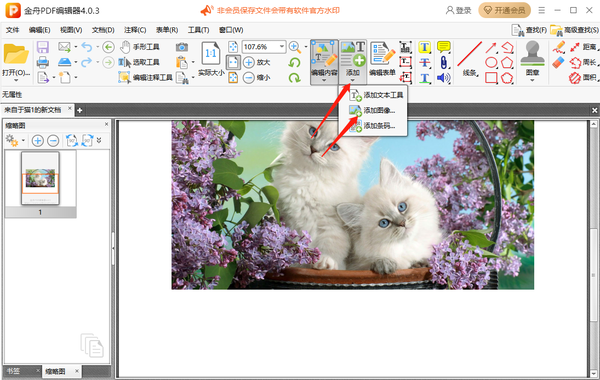
2、选择要插入的图片,点击【打开】。
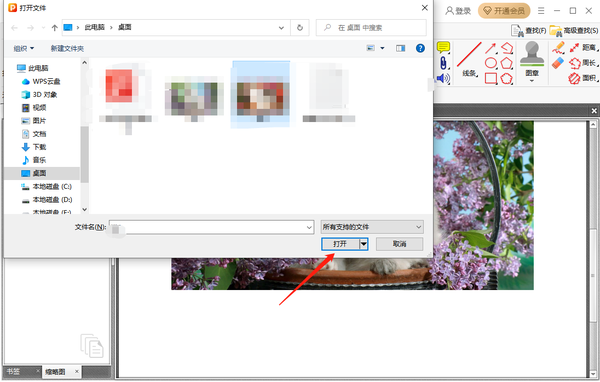
3、勾选【作为页面内容的一部分】,点击【放置】。
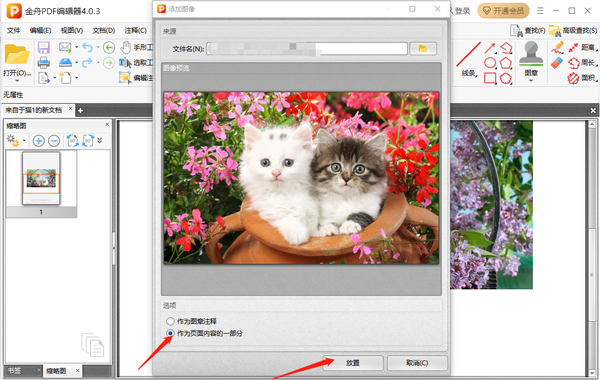
4、可以用鼠标来调整图片的大小和位置,以及工具栏下方可以设置图片透明度和混合模式,设置好后点击保存即可。
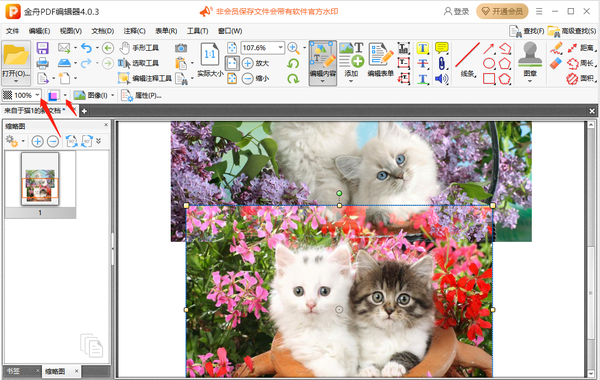
金舟PDF编辑器怎么添加超链接
1、右击需要添加超链接的图片或者文字,选择【新增链接】,点击【添加网页链接】。
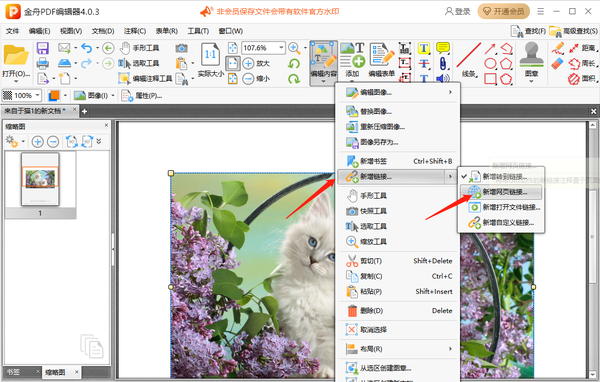
2、输入要插入的网址,点击【确定】后保存,网页链接就已经成功添加。
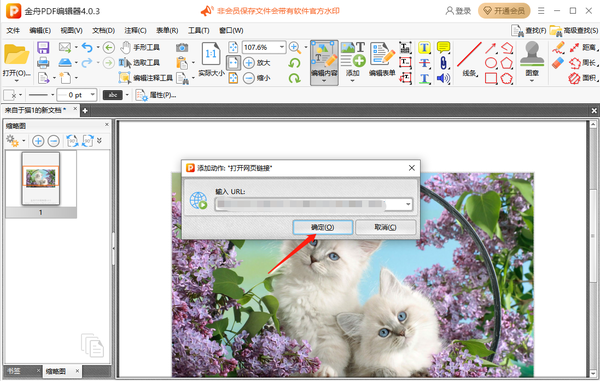
3、当打开pdf文件后,鼠标点击图片时,会弹出是否打开网页的对话框,点击【允许】即可打开。
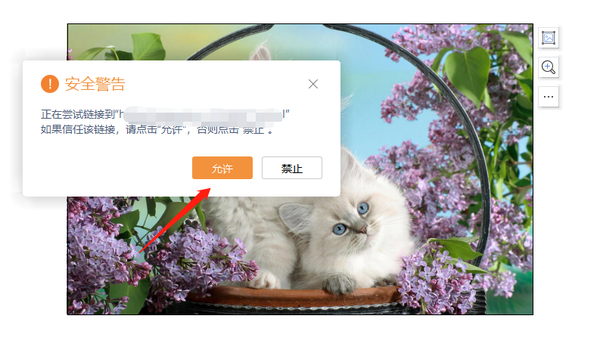
以上就是关于金舟PDF编辑器怎么添加图片以及怎么添加超链接的全部内容了,希望可以帮助到大家。
小编推荐
PDF编辑器哪一款比较好用
英文论文修改用哪个软件好
大学生必会的软件有什么



















